索尼ea28ec笔记本借助u盘启动盘安装win7系统。win7系统近年来已经进入了很多人的电脑中,如果之前使用其他系统的朋友想转头win7该怎么操作呢?今天小编就来分享下利用U盘给索尼ea28ec笔记本安装原版win7系统的操作方法,让你能够在短时间内为自己的电脑安装win7系统。
索尼ea28ec笔记本借助u盘启动盘安装win7系统准备工作:
一、将u盘制作成u当家u盘启动盘(具体步骤参照“U当家U盘启动盘制作工具”)制作步骤如下:
(1.) 安装并打开下载好的“U当家”U盘启动盘制作工具
(2.) 将之前准备好的U盘插入电脑,U当家会自动识别并选为默认,如果有多个U盘可以在“选择U盘”的下拉框中选择要制作成U盘启动盘的U盘。
(3. )点击下面的“一键制作”按钮。(如果是电脑主板是UEFI的,建议勾选“支持EFI启动”)
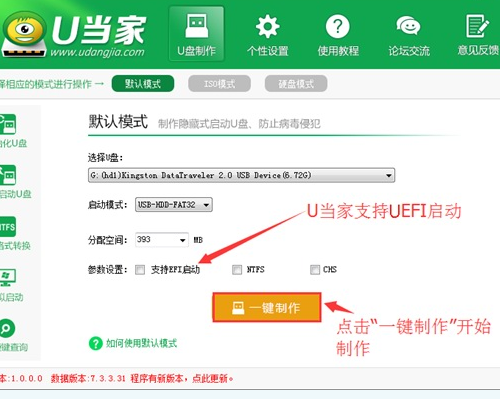
二、下载win7系统镜像包(iso格式),存入u当家u盘启动盘;
三、将硬盘模式更改成ahci,否则安装完win7系统将会出现蓝屏现象(具体步骤参照“为何u盘启动盘安装win7系统出现蓝屏”)。
四、 设置U盘启动
索尼ea28ec笔记本电脑快捷键是“F12”(不懂设置的朋友可以点击查看索尼笔记本怎么进入BIOS设置U盘启动)
五、如果是新电脑,需要进行硬盘分区,具体教程可以查看:U当家磁盘分区工具使用方法【图文操作详解】
安装步骤:
1、将u当家u盘启动盘连接至电脑,重启电脑等待出现开机界面时按下启动快捷键进入u当家主菜单,选择【01】运行U当家Win8PE装机维护版(新机器),按下回车键确认,如图所示:

2、进入win8pe系统后,将会自行弹出“U当家PE装机工具”,点击“浏览”选项,打开u当家u盘启动盘中存放的win7系统镜像包,如图所示:
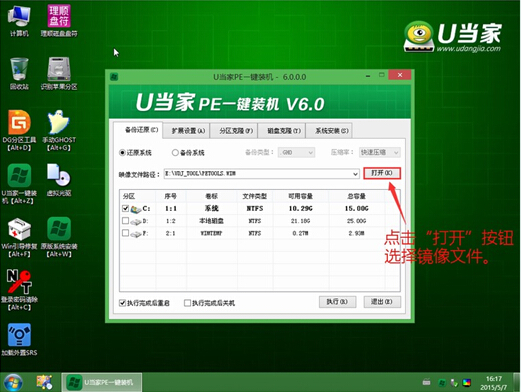
3、u当家pe装机工具将会自动加载系统镜像包中的安装文件,我们选择c盘做为安装位置,接着点击“确定”即可,如图所示:
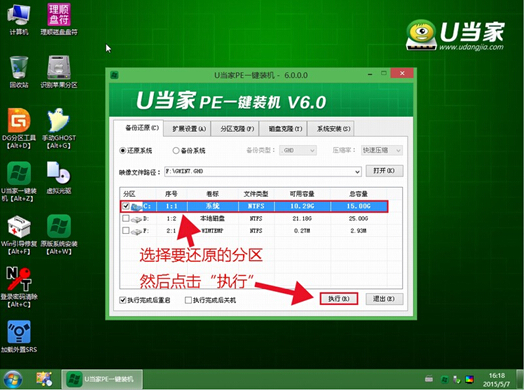
4、对弹出的确认提示窗口点击“确定”即可,如图所示:

5、将会进行win7系统文件释放,只需等待释放完成,如图所示:


至此,使用u当家安装给索尼ea28ec笔记本原版win7系统的操作就结束了,进入桌面后我们建议对新系统进行备份,这样以后出问题直接还原即可,省去了重装系统的麻烦。有需要给索尼ea28ec笔记本安装原版win7系统的朋友不妨跟着上述操作进行操作,同时希望这篇教程能够让还不会使用U盘装系统方法的朋友学会如何自己动手为自己的电脑安装系统。
相关推荐: